AB类水晶头详细制作方法
水晶头制作方法

制作工具驳线钳:驳线钳用于接驳水晶头(必备)双绞线水晶头制作方法1、先抽出一小段双绞线,然后把外皮剥除一段。
2、将双绞线反向解开。
3、根据标准排线。
一般我们使用T568B标准的直连接法。
具体排线方法是:先按“橙绿蓝棕,白在前”顺序理好线,再4-6交叉,交叉后顺序即是“橙白、橙、绿白、蓝、蓝白、绿、棕白、棕”。
另一端接线顺序一样。
但特殊情况,如双机直接互联和网络转接时需要用交叉连接法:一端按T568B顺序,即按上面的顺序。
另一端按T568A顺序,具体排线方法:先按“橙绿蓝棕,白在前”顺序理好,接线详细方法及说明先4-6交叉,再1-3、2-6交叉,交叉结果为“绿白、绿、橙白、蓝、蓝白、橙、棕白、棕”。
线的排列顺序:左手拿线,线头朝外,顺序是从左到右数。
右手拿插头,金属簧片朝上插入线芯。
4、绞齐线头。
5、插入插头,八根线要遵循同一标准。
6、用卡线钳夹紧。
7、使用测试仪测试。
接线标准以太网双绞连接线有两种:一种是广泛使用的直连接线,另一种是特殊情况下使用的交叉线,如果是pc连接交换机或其他网络接口等,或是其它连接的双方地位不对等的情况下都使用直连接线,而如果连接的两台设备是对等的,例如都是两台pc机,笔记本等,就要使用交叉线了,两者的差别是线序不一致,接口是一样的。
交叉线的做法是:一头采用568A标准,一头采用568B标准平行线的做法是:两头采用同样的标准(同为568A标准或568B标准)千兆网线的接法:要求12,36,45,78双绞,颜色自选。
1对3,2对6,4对8,5对7 橙白1,橙2,绿白3,蓝4,蓝白5,绿6,棕白7,棕8 绿白1,绿2,橙白3,棕4,棕白5,橙6,蓝白7,蓝8 1对3,2对6,4对7,5对8 橙白1,橙2,绿白3,蓝4,蓝白5,绿6,棕白7,棕8 绿白1,绿2,橙白3,棕白4,棕5,橙6,蓝7,蓝白8 两种接法在用途上稍有区别。
编辑本段注意事项做水晶头时,使水晶头的弹片朝外,入线口朝下,从左到右,遵循上面的线序,充分插入线(以在水晶头的顶部看到双绞线的铜心为标准),然后用网线钳夹一下,就可以了。
教你如何制作网线水晶头电脑网线水晶头接法图解教程
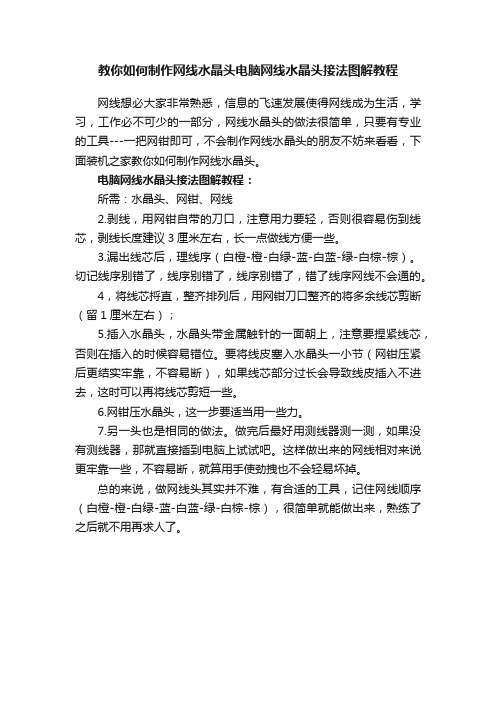
教你如何制作网线水晶头电脑网线水晶头接法图解教程
网线想必大家非常熟悉,信息的飞速发展使得网线成为生活,学习,工作必不可少的一部分,网线水晶头的做法很简单,只要有专业的工具---一把网钳即可,不会制作网线水晶头的朋友不妨来看看,下面装机之家教你如何制作网线水晶头。
电脑网线水晶头接法图解教程:
所需:水晶头、网钳、网线
2.剥线,用网钳自带的刀口,注意用力要轻,否则很容易伤到线芯,剥线长度建议3厘米左右,长一点做线方便一些。
3.漏出线芯后,理线序(白橙-橙-白绿-蓝-白蓝-绿-白棕-棕)。
切记线序别错了,线序别错了,线序别错了,错了线序网线不会通的。
4,将线芯捋直,整齐排列后,用网钳刀口整齐的将多余线芯剪断(留1厘米左右);
5.插入水晶头,水晶头带金属触针的一面朝上,注意要捏紧线芯,否则在插入的时候容易错位。
要将线皮塞入水晶头一小节(网钳压紧后更结实牢靠,不容易断),如果线芯部分过长会导致线皮插入不进去,这时可以再将线芯剪短一些。
6.网钳压水晶头,这一步要适当用一些力。
7.另一头也是相同的做法。
做完后最好用测线器测一测,如果没有测线器,那就直接插到电脑上试试吧。
这样做出来的网线相对来说更牢靠一些,不容易断,就算用手使劲拽也不会轻易坏掉。
总的来说,做网线头其实并不难,有合适的工具,记住网线顺序(白橙-橙-白绿-蓝-白蓝-绿-白棕-棕),很简单就能做出来,熟练了之后就不用再求人了。
水晶头的制作

制作水晶头:T568A
• 首先,我们需要把每对都是相互缠绕在一 起的线缆逐一解开。解开后则根据需要接 线的规则把几组线缆依次地排列好并理顺, 排列的时候应该注意尽量避免线路的缠绕 和重叠。
把线缆依次排列并理顺之后,由于线缆 之前是相互缠绕着的,因此线缆会有一 定的弯曲,因此我们应该把线缆尽量扯 直并尽量保持线缆平扁。
水晶头的制作
规格:T568A和T568B 制作工具:水晶头、网线、压 线钳、测线器、剥线器
压线钳
剥线口
网线
两种规格水晶头的线序
RXTX+ TX-
RX+
补充一点,同种设备相连用交叉线,不同设备相连用直 通线!
• 直通线:直通线应用最广泛,不同设备之间,比如 路由器和交换机、PC和交换机等; • 交叉线:交叉线一般用于相同设备的连接,比如路 由和路由电脑和电脑之间;现在的很多也支持直 通线了,但建议还是使用交叉线。 • PC-PC:交叉线 。 • HUB-HUB普通口:交叉线 • HUB-HUB级连口-级连口:交叉线 • HUB-SWITCH:交叉线 • SWITCH-SWITCH:交叉线 • ROUTER-ROUTER:交叉线
颜色辨别:黄色的代表单模橙色的代表多 模; 外套标识辨别 :50/125, 62.5/125为多模, 并且可能标有mm,9/125(g652)为单模, 并且可能标有sm; 光纤磨制端头:在在放大镜下可辨别,多 模呈同心圆单模中间有一黑点; 熔接机熔接时从屏上可辨别 :多模纤中间 没白条单模中间有一白条。
交换机
配线架
信息插座
工作站
跳线
水平干线
跳线
图
配线架的作用
图 安装好的双绞线配线架
打线操作
网线水晶头的制作方法和测试

网线水晶头的制作方法和测试工具/原料非屏蔽网线一根、RJ45水晶头2个、剥线钳1把或剪刀、压线钳1把、测线器一个方法/步骤1、网线有两种标准分别为:T568A 、T568B,两边使用同样标准的线称为直通线。
以前早期用于PC到HUB普通口,HUB普通口到HUB级连口之间的连接。
两边使用不同样标准的线称为级联线。
以前早期用于PC到PC,HUB普通口到HUB普通口之间的连接。
目前的PC基本已经使用了自动识别的模式也可以使用直通线的方式进行通讯。
(实际上在10M 100M网络中,仅仅使用12 36 这四根线。
)2、EIA/TIA 568A的标准制作接头的方式(1、绿白,2、绿,3、橙白,4、蓝,5、蓝白,6、橙,7、棕白,8、棕)3、接下来我主要来讲解EIA/TIA 568B标准的直通线作法:EIA/TIA 568B的标准制作接头的方式:(1、橙白,2、橙,3、绿白,4、蓝,5、蓝白,6、绿,7、棕白,8、棕)。
本人的记忆方法为:橙白橙绿白蓝蓝白绿棕白棕、先虚后实(虚为双色、实为单色)4、非屏蔽的网线一般有根线头请将其保留,为了以后好剥线皮,做好的网线不经常拔插是不太会坏的,问题就是有些时候我们要去拔插,会是水晶头的卡扣处断裂。
所以保留线头还是有一定的必要的。
当然你说有剪刀也是很好剥皮的,那就看个人的喜好了。
5、摆好位置之后将网线摆平捋直,使用剥线钳或剪刀将其切齐,当然压线钳通常也有不过如果有条件的话还是使用别的会比较顺手,确保切的整齐(题外话,切的不齐放进去也要齐,放进去不齐也要保证线皮会被水晶头的铜片割破碰到铜丝。
)6、切的长度约剩15mm左右,将排序好的双绞线的一并放入RJ45接头内,关键的一步来了就是放进水晶头后不要放松还是要用力将其顶住,另一只手开始使用压线钳压水晶头,单手基本压下后使用双手下压,尽量做到一步到位,这样压出来的水晶头才较好,(一般第一只引脚内应该放橙白色的线,其余类推,不过我们是做直通线的那么只要相同即可)。
水晶头的制作

综合布线子系统构成
综合布线系统可划分成六个部分, 其中三个子系统:配线(水平)子 系统;干线(垂直)子系统;建筑 群子系统; 外加三个部分:工作区、设备间、 管理。 出入口子系统。
3.1 信 息 插 座
信息插座在系统中的作用: 信息插座是终端(工作站)与水平干线子系
统连接的接口。在水平干线子系统中双绞线的两 端是直接压接到配线架和信息插座中的,不需要 跳线。
压好后用手轻拉,如果能拉出来就是没压好, 中力拉不出就算接好了 。
测试
在测试仪上的8个指示灯应该依次为绿色闪 过——成功
若出现任何一个灯为红灯或黄灯——存在 断路或者接触不良现象(解决方法:此时 最好先对两端水晶头再用网线钳压一次, 再测
如果故障依旧,再检查一下两端芯线的排 列顺序是否一样,如果不一样,剪掉一端 重新按另一端芯线排列顺序制做水晶头
颜色辨别:黄色的代表单模橙色的代表多 模;
外套标识辨别 :50/125, 62.5/125为多模, 并且可能标有mm,9/125(g652)为单模, 并且可能标有sm;
光纤磨制端头:在在放大镜下可辨别,多 模呈同心圆单模中间有一黑点;
熔接机熔接时从屏上可辨别 :多模纤中间 没白条单模中间有一白条。
各种光纤的用途:
SC型:在路由器和交换机上用的最多 (用在光纤收发器的光口);
ST型:常用于光纤配线架(光纤盒); FC型:配线架上用的最多 (光端机上);
LC型:路由器(或者交换机的光模块); MT-RJ:一头双纤,收发一体的方型光 纤连接器。(特别适合光纤到桌面的应用)
单模光纤与多模光纤的识别方法
如果芯线顺序一样,但测试仪在重测后仍 显示红色灯或黄色灯,则表明其中肯定存 在对应芯线接触不好)
网线水晶头的接法制作及检测

在文章开头,我们首先来介绍一下制作水晶头需要用到的工具——网线钳。
这不是多么高科技的东西,价格也不贵,普通用户都能接受,从网上或是线下都能买到。
我们主要用到网线钳的三个功能——剥线、剪线和压制水晶头。
其中最后一个功能,是网线钳独有的,也是它的主要功能。
在压制水晶头的过程中,只需要用到网线钳,其它的都不需要哦~压制水晶头,利用的就是水晶头槽这一部分。
网线钳一般带有多种规格的槽(大小不同),但压制网线时,我们只需要用到8P槽。
使用时也很简单,将网线插入水晶头后,把水晶头放入槽内,用力按压即可。
水晶头的制作下面我们来详细说一下网线水晶头的制作方法(共五步)。
第一步、剥把网线外层绝缘皮剥开,露出里面的彩色绝缘皮——剥线时要注意力度,不要伤害到内层绝缘皮。
第二步、排排线是水晶头制作的重头戏,即把网线的线色按照顺序排好。
现在的网线都是“双绞线”,就是指里面的细小电线都是两两缠绕在一起的,共有4组,也就是8根。
在这8根线里,有4根线都是白色的,为了在名称上区分它们,我们在它们自身线色的基础上加上与它相绞的线的颜色为它命名。
比如和橙色线缠绕在一起的白色线,就叫做“橙白色线”(或者“白橙色线”);和蓝色线缠绕在一起的白色线,就叫做“蓝白色”(或“白蓝色线”)。
排线顺序有两个标准,分别叫做T568A和T568B——两种排法没有本质上的区别,但是在选择时有规定……敲黑板,这里很重要:两种接线顺序在选择上有两种选法:交叉线和直通线。
交叉线是指同一根网线的两个水晶头分别选用不同接法;直通线是指同一根网线的两个水晶头选用同一种接法。
交叉线一般用于同一类设备之间的连接,比如电脑和电脑、路由器和路由器(现在也有支持直通线的设备,但保险起见,还是用交叉线比较好)。
直通线用于不同类设备之间的连接,比如电脑和路由器。
很明显,家庭中更适合直通线。
所以,在家庭中,一般所有水晶头都只选用一种排线方法——T568A或T568B任选其一。
T568A的排线顺序为:白绿,绿,白橙,蓝,白蓝,橙,白棕,棕;T568B的排线顺序为:白橙,橙,白绿,蓝,白蓝,绿,白棕,棕。
真不会【不会就教你——网线水晶头接线顺序及方法】
修改千兆⽹线的直通线接法和百兆是相同的,两端都是568B的接法。
但交叉接法和百兆的就不同了。
⼀端为:1橙⽩、2橙,3绿⽩、4蓝,5蓝⽩、6绿,7棕⽩、8棕(568B)另⼀端:1绿⽩、2绿,3橙⽩、4棕⽩、5棕,6橙,7蓝,8蓝⽩(不是568A)⽹线⽔晶头接法顺序图⽂教程 ⽹络的使⽤⾮常普遍,相信不少⽤户家⾥的电脑都是使⽤⽹线来连接的,当宽带⽹线遭到损坏或折断,那么你对这些⽹线如何连接的?如果经常损坏的话也不可能都叫⼈来维修吧,还是⾃⼰动⼿丰⾐⾜⾷。
⼤部分⽹线都是⽔晶接头,⽹线是由8 条芯线组成的,⽽这些芯线的顺序⼜该如何接法呢?操作步骤: ⼀般来说,⽹线⽔晶头接法主要有两种,⼀种是平⾏线接法,另⼀种是交叉线接法。
下⾯具体来讲解下这两种接法的详细步骤。
必备⼯具:压线钳,⽔晶头,⽹线 平⾏线接法 1、⽤双绞线⽹线钳把五类双绞线的⼀端剪齐(最好先剪⼀段符合布线长度要求的⽹线),然后把剪齐的⼀端插⼊到⽹线钳⽤于剥线的缺⼝中。
注意⽹线不能弯,直插进去,直到顶住⽹线钳后⾯的挡位,稍微握紧压线钳慢慢旋转⼀圈。
2、剥除外包⽪即可见到双绞线的 4 对 8 条芯线,并且可以看到每对的颜⾊都不同。
先把 4对芯线⼀字并排排列,然后再把每对芯线分开,并按从左到右:⽩橙、橙、⽩绿、蓝、⽩蓝、绿、⽩棕、棕的顺序排列(这种排列称为 568B 排序)。
然后⽤⽹线钳垂直于芯线排列⽅向剪齐。
3、左⼿⽔平握住⽔晶头,然后把剪齐、并列排列的 8 条芯线对准⽔晶头开⼝并排插⼊⽔晶头中,注意⼀定要使各条芯线都插到⽔晶头的底部,不能弯曲。
4、确认所有芯线都插到⽔晶头底部后,即可将插⼊⽹线的⽔晶头直接放⼊⽹线钳压线缺⼝中。
⽔晶头放好后即可压下⽹线钳⼿柄,⼀定要使劲,使⽔晶头的插针都能插⼊到⽹线芯线之中,与之接触良好。
交叉线接法 交叉线主要适⽤于 ADSL MODEM 和集线器 HUB 的连接,以及两台计算机直接通过⽹卡相互连接。
有些朋友想将家⾥的两台 PC 连接起来组成⼀个⼩局域⽹,还有 ADSL MODEM 和HUB 的连接,都属于这⼀情况。
网线水晶头制作教程 图文教程
最近,许多网友都在询问如何自动动手制作网线,其实很简单,本文为网线制作图解教程:双绞线(网线)按电气性能划分的话,可以划分为:三类、四类、五类、超五类、六类、七类双绞线等类型,数字越大,也就代表着级别越高、技术越先进、带宽也越宽,当然价格也越贵了。
三类、四类线目前在市场上几乎没有了,如果有,也不是以三类或四类线出现,而是假以五类,甚至超五类线出售,这是目前假五类线最多的一种。
目前在一般局域网中常见的是五类、超五类或者六类非屏蔽双绞线。
屏蔽的五类双绞线外面包有一层屏蔽用的金属膜,它的抗干扰性能好些,但应用的条件比较苛刻,不是用了屏蔽的双绞线,在抗干扰方面就一定强于非屏蔽双绞线。
屏蔽双绞线的屏蔽作用只在整个电缆均有屏蔽装置,并且两端正确接地的情况下才起作用。
所以,要求整个系统全部是屏蔽器件,包括电缆、插座、水晶头和配线架等,同时建筑物需要有良好的地线系统。
事实上,在实际施工时,很难全部完美接地,从而使屏蔽层本身成为最大的干扰源,导致性能甚至远不如非屏蔽双绞线UTP。
所以,除非有特殊需要,通常在综合布线系统中只采用非屏蔽双绞线。
双绞线作为一种价格低廉、性能优良的网线,在综合布线系统中被广泛应用于水平布线。
双绞线价格低廉、连接可靠、维护简单,可提供高达1000Mbps的传输带宽,不仅可用于数据传输,而且还可以用于语音和多媒体传输。
目前的超五类和六类非屏蔽双绞线可以轻松提供155Mbps的通信带宽,并拥有升级至千兆的带宽潜力,因此,成为当今水平布线的首选线缆。
当水晶头(RJ45头)金属片面对我们的时候从左至右引脚序号是1-8,标准568A:绿白--1,绿--2,橙白--3,蓝--4,蓝白--5,橙--6,棕白--7,棕--8;标准568B:橙白--1,橙--2,绿白--3,蓝--4,蓝白--5,绿--6,棕白--7,棕--8。
这序号做网络联线时非常重要,不能搞错。
RJ-45接口没有被压线之前金属触点凸出在外RJ-45插头之所把它称之为“水晶头”,主要是因为它的外表晶莹透亮的原因而得名的。
标准网线制作方法(网线水晶头排线图)
标准⽹线制作⽅法(⽹线⽔晶头排线图)⽹线的布线标准中规定了两种双绞线的线序568A与568B。
标准568A:绿⽩-1,绿-2,橙⽩-3,蓝-4,蓝⽩-5,橙-6,棕⽩-7,棕-8;标准568B:橙⽩-1,橙-2,绿⽩-3,蓝-4,蓝⽩-5,绿-6,棕⽩-7,棕-8。
以上两种做法都为平⾏线,也就是说这两种做法都可以⽤,当然其实有很多种做法,这只不过是⽐较常规的做法,原理是线序对应起来就⾏了,定了颜⾊只不过是为了好记。
平⾏线做完了⽤最简单的测线仪(像⽐较简单⽐较常⽤的“能⼿”牌的)测⼀下,1-8灯顺序亮了即可,其实100M以下的宽带只要1、2、3、6通就可⽤,这就是为什么某根线不通,但是⽹线也能⽤的原因。
xp系统下载两台相同设备(⽐如你的两台电脑)要⽤交叉线,⽽不能⽤平⾏线,电脑连接猫的⽹线两头都是568A 或者都是568B的顺序,是平⾏线,所以不⾏,交叉线要⼀头A⼀头B才可以。
⼀、直通⽹线和交叉⽹线应⽤连接及线序所谓直通⽹线就是两端线序完全相同的⽹线,这种⽹线两端都遵守TIA/EIA 568A或TIA/EIA 568B标准,是最通⽤的⼀种线序,此外还有⼀种⽤于直接的交叉⽹线,线序参下⽂表格,先来看⼀下直通⽹线(⼜称正线)和交叉⽹线(⼜称反线)的应⽤连接表:win7系统下载连接⽅A 连接⽅B 线型连接备注PC HUB 直通HUB代表集线器,下同HUB HUB 直通A普通⼝,B级联⼝HUB Switch 直通A为级联⼝,Switch代表交换机,下同Switch Router 直通Router 代表路由器,下同PC PC 交叉HUB HUB 交叉AB均是普通⼝连接,或AB均是级联⼝连接HUB Switch 交叉A普通⼝Switch Switch 交叉Router Router 交叉按照TIA/EIA 568A和TIA/EIA 568B标准,标准线序是:标准及线序 1 2 3 4 5 6 7 8TIA/EIA-568A ⽩绿绿⽩橙蓝⽩蓝橙⽩棕棕TIA/EIA-568B ⽩橙橙⽩绿蓝⽩蓝绿⽩棕棕所以,1、直通⽹线AB两端要么是都遵守TIA/EIA 568A,要么是都遵守TIA/EIA 568B标准。
手把手教你制作水晶头
手把手教你制作水晶头综合布线系统施工常用的小技巧、小方法、小工具,适合新人学习,快速掌握。
正文:一、水晶头水晶头是一种能沿固定方向插入并自动防止脱落的塑料接头,俗称“水晶头”,专业术语为RJ-45连接器(RJ-45是一种网络接口规范,类似的还有RJ-11接口,就是我们平常所用的“电话接口”,用来连接电话线)。
之所把它称之为“水晶头”,是因为它的外表晶莹透亮的原因。
水晶头适用于设备间或水平子系统的现场端接,外壳材料采用高密度聚乙烯。
每条双绞线两头通过安装水晶头与网卡和交换机相连。
A类B类水晶头制作方式我们一般有两种排线规则。
一种是T568B,一种是T568A,大多数我们使用的都是B类接法。
具体排线方法是:T568B:“橙白、橙、绿白、蓝、蓝白、绿、棕白、棕”;T568A:“绿白、绿、橙白、蓝、蓝白、橙、棕白、棕”。
制作网线的时候我们一般都是直连接法,两端B类水晶头;但是特殊情况,如双机直接互联和网络转接时需要用交叉连接法,一端按B 类一端按A类。
制作过程:左手拿线,线头朝外,顺序是从左到右数,右手拿插头,金属簧片朝上插入线芯。
因为它有8个铜片,我们一般在网线钳上会看到8p才是压网线的口,而电话线由于只需要两根,所以一般采用的是4p或者6p的水晶头,区别与网线水晶头只是大小不一样。
水晶头+护套爪子=完美二、网络模块网络模块又是什么呢?我相信每个人家里都有,但是就是没有自己动手装过,这个还是跟我们息息相关的。
每个模块上都会有提示A/B类线的颜色对应排序方法,将线依次卡进去就行了,另外一端只需要做一个B类的水晶头插在交换机上就行了。
网络模块三、双绞线双绞线我们俗称网线,市场上主流有五类和六类,六类比较贵,当然屏蔽性较好,特殊环境中使用较多。
当然剥开线以后里面是差不多的,8根线,两两相绞,颜色各不相同。
四对颜色分别为:橙白,橙,绿白,绿,蓝白,蓝,棕白,棕。
目前我们设备上大多数都是百兆网口,所以其实8根线我们只用了4根,1、2、3、6四根:橙白,橙,绿白,绿。
- 1、下载文档前请自行甄别文档内容的完整性,平台不提供额外的编辑、内容补充、找答案等附加服务。
- 2、"仅部分预览"的文档,不可在线预览部分如存在完整性等问题,可反馈申请退款(可完整预览的文档不适用该条件!)。
- 3、如文档侵犯您的权益,请联系客服反馈,我们会尽快为您处理(人工客服工作时间:9:00-18:30)。
网线接法-详细的网线制作
我们来学习网线制作方法,当然前提是你手里已经有了网线压线钳这样的网线制作工具:
网线水晶头有两种做法标准,标准分别为TIA/EIA 568B和TIA/EIA 568A。
制作水晶头首先将水晶头有卡的一面向下,有铜片的一面朝上,有开口的一方朝向自己身体,从左至右排序,下面是TIA/EIA 568B和TIA/EIA 568Av网线线序(优先选择568B网线接法):
TIA/EIA-568B: 1、白橙,2、橙,3、白绿,4、蓝,5、白蓝,6、绿,7、白棕,8、棕
TIA/EIA-568A: 1、白绿,2、绿,3、白橙,4、蓝,5、白蓝,6、橙,7、白棕,8、棕排好线后,用手捏紧,左右折一下,就可以把网线弄直,并且紧紧的挨在一起,剪掉多余的线,把水晶头有卡的向下,套进来,保证每根线都和里面的金属丝接触到,用网线钳夹紧.
在整个网络布线中应用一种布线方式,但两端都有RJ-45 plug 的网络联线无论是采用端接方式A,还是端接方式B,在网络中都是通用的。
双绞线的顺序与RJ45头的引脚序号--对应。
10M以太网的网线接法使用1,2,3,6编号的芯线传递数据,100M以太网的网线使用4,5,7,8编号的芯线传递数据。
为何现在都采用4对(8芯线)的双绞线呢?这主要是为适应更多的使用范围,在不变换基础设施的前提下,就可满足各式各样的用户设备的网线接线要求。
例如,我们可同时用其中一对绞线来实现语音通讯。
100BASE-T4 RJ-45对双绞线网线接法的规定如下:
1、2用于发送,3、6用于接收,4、5,7、8是双向线。
1、2线必须是双绞,3、6双绞,4、5双绞,7、8双绞。
根据网线两端水晶头做法是否相同,有两种网线接法。
一、直通线的制作:
网线两端水晶头做法相同,都是TIA/EIA-568B标准,或都是TIA/EIA-568A标准.
用于:PC网卡到HUB普通口,HUB普通口到HUB级联口.一般用途用直通线就可全部完成.
二、交叉线的制作:
网线两端水晶头做法不相同,一端TIA/EIA-568B标准,一端TIA/EIA-568A标准.
用于:PC网卡到PC网卡,HUB普通口到HUB普通口.
三、如何判断用直通线或交叉线:
设备口相同:交叉线, 设备口不同:直通线.
双绞线的最大传输距离为 100m。
如果要加大传输距离,在两段双绞线之间可安装中继器,最多可安装4个中继器。
如安装4个中继器连接5个网段,则最大传输距离可达500m。
四、两台电脑通过网线直接连接(即对等网)的有关设置
上面已提到两台电脑之间通过网线进行连接时,rj45 型网线插头与网线的接法是:一端按 t568a 线序接,一端按 t568b 线序接,然后网线经 rj45 插头播入要连接电脑的网线插口中,这就完成了两台电脑间的物理连接。
但是这时两台电脑间不一定马上就能进行数据传送,还必须进行相关的设置:
1. 指定每台电脑的ip地址:可以选择19
2.168.0.1——192.168.0.254之间任何值作为这两台电脑的ip地址,注意同一局域网中ip地址不要重复使用。
2. 设置每台电脑的子网掩码为:255.255.255.0
3. 设置每台电脑的网关一样:例如,如果第一台电脑的ip地址是 192.168.0.1,第二台电脑的ip地址是 192.168.0.2,则第一台电脑和第二台电脑的网关都应该是192.168.0.1或都是192.168.0.2,或者网关取192.168.0.1——192.168.0.254之间任何值,例如两台机子的网关都取192.168.0.100。
4. 设置要访问电脑的硬盘为共享:设置共享的方法与局域网中的操作相同。
完成了上面1--4项的设置后,在电脑的“网上邻居”中就可以看到互相连接的电脑了,接下来就可以像局域网那样用“复制-粘贴”互相传送数据了。
其实网线接法就是这么简单,你也可以学会网线制作,成为网络达人。
五、补充:
全反(Rolled)线,不用于以太网的连接,主要用于主机的串口和路由器(或交换机)的console 口连接的console 线。
做法就是一端的顺序是1-8,另一端则是8-1 的顺序。
Host Router/Switch
1 <------------>8
2 <------------>7
3 <------------>6
4 <------------>5
5 <------------>4
6 <------------>3
7 <------------>2
8 <------------>1。
